Windows10系统之家 - 安全纯净无插件系统之家win10专业版下载安装
时间:2018-12-03 12:07:20 来源:Windows10之家 作者:huahua
使用电脑进行上网的时候,有木有遇到过这样子的一个问题,那就是dns服务器出现未响应的现象,相信大家或多或少都有遇到过这个情况吧。那么当遇到这个问题是该如何处理呢?今天小编教你win10系统dns辅服务器未响应怎么解决。
最近有用户遇到了dns服务器未响应的问题,当然小编也不例外。尤其是在前几天,简直都要被气死了,不过在经过小编我的一番了解之后,后来终于将这个问题个解决好了。今天小编教你win10系统dns辅服务器未响应怎么解决吧。
1.首先检查一下除了电脑外的其他无线设备能否连上同一个无线网络,如果也连不上,那就说明是网络原因;如果能连上,那就是电脑本身的问题,重新启动一下电脑看看能否连上。
2.如果电脑重启之后还是不行,那就修改一下DNS,例如修改成114.114.114.114。
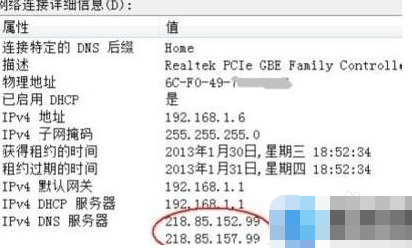
3.一般完成第2步之后就基本都能上了,但是如果还是不能上,那么就进行下一步,查看一下DNS服务是否开启了,按组合键Windows+R,打开运行,然后输入Services.msc,点击“确定”按钮。
4.在服务窗口里,找到DNSclient那一项,看看是否已经启动。
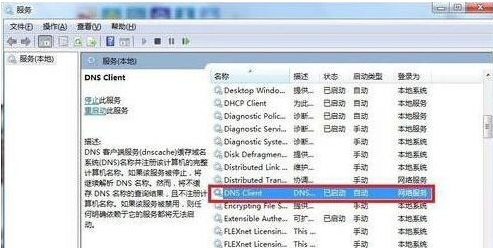
5第4步之后如果还是不行,那么就进行最后一步:以管理员身份运行“命令提示符”, 输入Netsh Winsock Reset 命令, 然后回车。#f#
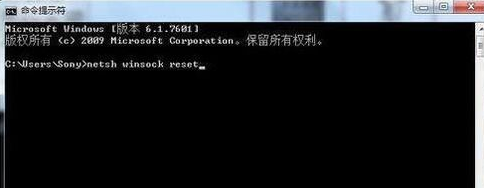
6.在其他设备也不同上的时候,那应该是路由器或者Modern或者交换机的问题,检查一下连接线是否接触良好,水晶头是否脱线等。
如果觉得有帮助可点击收藏我们,方便后期需要,如果有什么建议或者不足欢迎在下面的评论框留下您的想法。
热门教程
热门系统下载
热门资讯





























